Cara memasang aplikasi web Office menggunakan Edge pada Windows 10

Anda boleh memasang versi web apl Office (Word, Excel, PowerPoint, Outlook) sebagai Apl Web Progresif dan begini caranya.
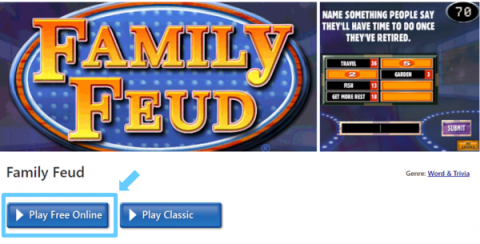
Memainkan permainan Family Feud di Zoom boleh dilakukan dengan mudah. Apa yang anda perlu lakukan ialah menjemput rakan dan keluarga anda ke mesyuarat Zoom dan kemudian kongsi skrin permainan yang dimainkan dalam talian. Inilah semua yang anda perlukan untuk memulakan dan bermain permainan Family Feud pada Zum.
Terperangkap di rumah mungkin membuat anda sedikit tertekan, jadi bermain permainan melalui Zoom bukanlah idea yang buruk. Kami akui, permainan minum di Zoom sangat popular sekarang, tetapi terdapat juga beberapa permainan lain yang menyeronokkan untuk dimainkan juga.
Salah satu permainan tersebut ialah Family Feud yang boleh anda mainkan juga di Zoom. Permainan ini, yang diilhamkan oleh rancangan TV Amerika yang popular, sangat menyeronokkan. Selain itu, anda tidak memerlukan sebarang aksesori tambahan. Hanya mudah alih/komputer riba dan akaun Zoom akan berfungsi.
Selain Family Feud, anda juga boleh menghabiskan masa dengan bermain permainan seperti Heads up dan Quiplash on Zoom. Dan jika anda berada dalam mood untuk pengembaraan, bermain Scavenger hunt di Zoom adalah idea yang hebat.
kandungan
Apakah Permainan Family Feud?
Family Feud adalah salah satu rancangan permainan Amerika yang tertua dan ia telah berjalan dengan kukuh sejak 1976 hingga hari ini. Dalam permainan klasik ini, dua keluarga bersaing antara satu sama lain untuk memenangi hadiah wang tunai. Dalam pertunjukan permainan asal, terdapat tiga pusingan berbeza. Keluarga yang memenangi ketiga-tiga atau mana-mana dua pusingan, menjadi pemenang utama.
Pertunjukan permainan ikonik ini kemudiannya ditukar kepada permainan dalam talian. Anda boleh bermain Family Feud dalam talian dengan grafik yang hebat dan muzik yang menarik. Sebaik-baiknya ada dua keluarga yang berbeza. Walau bagaimanapun, anda sentiasa boleh membentuk satu pasukan dengan lima pemain dan anda boleh bermain menentang keluarga komputer.
Permainan Family Feud dalam talian direka dalam format yang sama seperti pertunjukan permainan asal. Terdapat tiga pusingan dan dalam setiap pusingan, pasukan anda akan ditanya beberapa soalan yang dijana secara rawak. Terdapat pusingan bonus yang dinamakan pusingan 'Wang Cepat'. Dalam pusingan ini, mana-mana dua ahli daripada setiap kumpulan boleh mengambil bahagian.
Bahagian 1: Menyediakan Zum
Pertama sekali, muat turun dan pasang apl Zoom pada PC anda. Buka apl dan kemudian daftar masuk. Jika ini kali pertama anda, anda perlu mendaftar dahulu. Pautan di bawah akan membantu anda.
► Bagaimana untuk menyediakan mesyuarat Zum, memulakan mesyuarat baharu dan menjemput rakan
Setelah Zum dipasang, buat mesyuarat baharu. Pilih pilihan 'Mulakan dengan video' untuk menunjukkan diri anda pada Zum. Jika anda ingin menyembunyikan diri anda , nyahtanda pilihan video apabila memulakan mesyuarat baharu.
Untuk menjemput rakan anda, anda perlu mengklik pada 'Urus peserta' pada skrin mesyuarat, dan selepas itu klik pada pilihan 'Jemput', terletak di bahagian bawah panel 'Peserta'.
Salin mesej jemputan dan kongsikannya dengan rakan anda melalui mesej peribadi, e-mel atau mana-mana platform lain mengikut keinginan anda.
Sediakan permainan di bawah Kaedah 1 dengan baik, kerana ia memerlukan sedikit persediaan. Sebaliknya, permainan dalam talian di bawah Kaedah 2 tidak memerlukan banyak kerja rumah. Walau bagaimanapun, kaedah 1 akan memberi anda pilihan penyesuaian yang baik. Setelah semua orang tersedia, anda boleh mula bermain permainan.
Bahagian 2: Main permainan pada Zum menggunakan sama ada Kaedah 1 atau Kaedah 2
Berikut adalah dua kaedah untuk memainkannya. Kaedah 1 melibatkan penyediaan luar talian dan kemudian anda boleh memainkannya melalui mesyuarat Zum. Kaedah ini membolehkan anda mereka sendiri soalan dan dengan itu penyesuaian yang hebat. Anda juga boleh menukar soalan yang sesuai untuk mempunyai pengalaman yang berbeza setiap kali anda bermain permainan.
Manakala, di bawah Kaedah 2, anda boleh bermain permainan dalam talian pada permainan MSN.
Kaedah 1: Rancang sendiri dan mainkan zum
Family Feud seperti yang kita semua tahu ia adalah salah satu rancangan realiti siang hari yang paling popular di televisyen sekarang dan untuk alasan yang baik. Ia adalah platform di mana keluarga boleh bersatu, menjawab soalan aneh, dan melihat satu sama lain runtuh di bawah tekanan semasa mereka memberi jawapan kepada soalan tinjauan.
Walaupun panduan di atas mungkin membantu anda memainkan perbalahan keluarga dengan mudah melalui penyemak imbas anda, anda tidak mendapat kawalan ke atas jenis soalan yang anda boleh tanyakan antara satu sama lain. Lebih-lebih lagi, ia tidak mempunyai kehadiran hos yang terperanjat yang seterusnya menjadikan permainan ini lebih lucu. Nah, terdapat cara mudah untuk memainkan perbalahan keluarga dengan rakan dan keluarga anda melalui Zoom sambil menggunakan pilihan soalan anda sendiri.
Lebih-lebih lagi, anda boleh memberikan kesan terbaik anda kepada Steve Harvey sambil membantu kedua-dua kumpulan bersaing antara satu sama lain. Mari lihat bagaimana anda boleh mencapai ini.
Perkara yang anda perlukan di bawah Kaedah 1
Cara bermain permainan di bawah Kaedah 1
Pastikan anda telah menyediakan mesyuarat Zum seperti yang dibincangkan dalam Bahagian 1 panduan.
Langkah 1: Ambil sekeping kertas dan catat semua soalan yang anda rasa sesuai untuk kumpulan yang ada. Pastikan anda mempunyai senarai sekurang-kurangnya 10 hingga 15 soalan. Ini akan memberi setiap pasukan peluang yang saksama untuk membuat kemunculan semula walaupun mereka ketinggalan semasa fasa awal permainan. Untuk senarai soalan, lihat halaman yang telah kami kongsikan di bawah dalam bahagian 'Bank soalan' di bawah.
Langkah 2: Sekarang mulakan mesyuarat Zum (seperti yang diberikan di atas) dengan semua ahli kumpulan yang sepatutnya bermain persengketaan keluarga dengan anda dan bahagikan mereka kepada dua pasukan. Setiap pasukan hendaklah mempunyai sekurang-kurangnya 3 dan maksimum 5 pemain.
Setelah selesai, beri nama setiap pasukan atau biarkan mereka memilih sendiri. Ini akan memudahkan anda menjejaki markah serta menanganinya di tengah-tengah permainan.
Langkah 3: Sekarang mulakan dengan berkongsi papan putih anda dengan seluruh kumpulan dan gunakan alat anotasi untuk membuat dua lajur di sudut paling kanan papan putih. Berikan setiap lajur nama yang sepadan dengan pasukan yang ada.
Lajur ini akan membantu anda menjejaki jumlah markah setiap pasukan yang akan membantu anda memutuskan pemenang pada akhir permainan. Pemenang kemudiannya boleh bermain untuk pusingan bonus 'Wang Cepat' di mana anda boleh mendapat hadiah sebenar seperti kad hadiah, pas permainan atau apa-apa sahaja maya yang mempunyai nilai kewangan dalam masa penjarakan sosial ini.
Nota: Untuk menjadikan perkara menarik, anda boleh meminta seluruh kumpulan menyumbang ke arah ganjaran Fast Money dengan membuat sumbangan khusus. Ini akan meningkatkan pertaruhan secara drastik dan memberi semua orang insentif tambahan untuk mendorong kemenangan.
Langkah 4: Sebaik sahaja anda telah menyediakan papan skor di bahagian paling kanan, teruskan membuat dua lajur lagi di tengah skrin anda, dengan 5 baris. Ini akan bertindak sebagai lajur tempat anda meletakkan jawapan yang betul bergantung pada markah setiap pasukan.
Langkah 5: Buka aplikasi jam pada PC/mac anda di latar belakang dan tukar kepada mod 'Pemasa'. Sekarang tetapkan pemasa selama 20 saat sebagai had masa anda. Anda juga boleh mengurangkannya kepada 15s jika anda dan rakan anda menonton rancangan itu dengan kerap dan agak kompetitif.
Langkah 6: Setelah jam disediakan, anda sudah bersedia untuk memulakan permainan. Cuma panggil dua peserta daripada pasukan masing-masing dan gunakan pemasa untuk menentukan masa soalan pertama anda. Letakkan jawapan yang berkaitan pada papan putih semasa anda pergi dan bermain permainan seperti biasa. Setelah pusingan selesai, anda boleh menggunakan alat padam untuk memadam markah semasa dan mula semula.
Dengan cara ini anda akan dapat bermain Family Feud dengan rakan dan keluarga anda selama berjam-jam sambil menjejaki markah mereka dalam masa nyata.
Petua: Gunakan paparan sebelah menyebelah Zoom untuk kelebihan anda jika anda menjadi hos permainan. Ini akan membolehkan anda melihat suapan video semua peserta anda sambil mengawal dan menganotasi papan putih juga.
Bank soalan untuk Kaedah 1
Family Feud menyoal bank untuk membantu anda memulakan senarai soalan:
Begini cara anda boleh bermain permainan Family Feud dalam talian dan berkongsinya di Zoom.
Bagaimana untuk menyediakan permainan dalam talian di bawah Kaedah 2:
Pastikan anda telah menyediakan mesyuarat Zum seperti yang dibincangkan dalam Bahagian 1 panduan.
Jalankan permainan pada PC anda. Lawati halaman permainan Family Feud yang diberikan betul-betul di bawah.
Lawati: Permainan dalam talian Family Feud
Setelah halaman permainan dimuatkan, klik pada butang 'Main Dalam Talian Percuma' untuk memulakan permainan. Biarkan permainan dimuatkan dan klik seterusnya untuk melancarkan permainan.

Sebelum memulakan permainan, mari buat skrin kelihatan kepada semua pemain dengan berkongsi skrin ini.
Pada skrin mesyuarat Zum anda, klik butang 'Kongsi Skrin', dan kemudian pilih tetingkap permainan. Pastikan anda memilih pilihan 'Kongsi bunyi komputer' supaya pemain boleh mendengar bunyi permainan.

Kini tiba masanya untuk bermain permainan.
Jadi hos/narator dan bacakan semua soalan kepada geng anda. Anda juga bertanggungjawab untuk mengklik pada pilihan berdasarkan jawapan mereka.

Peraturan untuk bermain permainan di bawah Kaedah 2
Selain tuan rumah, perlu ada 10 pemain. Buat dua pasukan dengan lima ahli setiap satu. Untuk kemudahan anda, berikan mereka nama seperti Pasukan A dan Pasukan B. Hos tidak bermain permainan itu. Akan ada tiga pusingan dan untuk setiap pusingan soalan rawak akan muncul pada skrin anda.
Peserta boleh melihat soalan tersebut kerana anda melihat skrin anda. Anda masih boleh membacakan soalan ini kepada setiap pasukan dan sebaik sahaja mereka memberi anda jawapan, taip sahaja di ruang kosong yang diberikan dan klik 'Serah'.
Semakin hampir jawapan dengan jawapan tinjauan yang popular, semakin tinggi markah pasukan yang memberi jawapan.
Untuk setiap jawapan yang salah anda mendapat bantahan, jadi berhati-hati. Sebaik sahaja anda mendapat tiga pukulan, pusingan akan tamat untuk anda.
Anda hanya boleh mencapai pusingan 'Wang Cepat' jika skor gabungan anda bagi tiga pusingan pertama adalah baik. Dalam pusingan bonus ini, anda perlu menjawab lima soalan dan markah maksimum yang anda boleh perolehi ialah 200.
Jadi, adakah anda memainkan sesi Family Feud yang menyeronokkan dengan puak anda? Adakah anda memerlukan bantuan lanjut? Beritahu kami di bahagian komen di bawah. Kami berbesar hati untuk membantu!
Anda boleh memasang versi web apl Office (Word, Excel, PowerPoint, Outlook) sebagai Apl Web Progresif dan begini caranya.
Kunci untuk menjadikan Chrome atau Firefox sebagai penyemak imbas lalai pada Windows 11 ialah menukar setiap protokol (.htm, .html, http, https) dalam apl Lalai.
Untuk mengalihkan tab ke profil Microsoft Edge yang lain gunakan pilihan dalam menu konteks tab. Jika tidak tersedia, anda boleh mendayakannya dengan langkah-langkah ini.
Microsoft Edge kini dibuka dengan lebih pantas dengan ciri rangsangan permulaan yang pramuat proses semasa log masuk. Inilah cara untuk mendayakan atau melumpuhkan ciri tersebut.
Begini cara anda boleh menentukan dengan cepat versi Microsoft Edge yang dipasang pada peranti anda yang menjalankan Windows 10.
Pada Windows 11, anda boleh mengkonfigurasi Microsoft Edge untuk sentiasa membuka mod InPrivate untuk pengalaman yang lebih peribadi, dan inilah caranya.
Microsoft Edge menyokong dua cara untuk melancarkan semula ke versi sebelumnya untuk menyelesaikan masalah atau melangkau pepijat dalam keluaran baharu. Inilah cara untuk melakukannya
Salah satu sogokan yang lebih kuat daripada pandemik COVID-19 ialah peralihan yang mendadak dan tidak dijangka kepada bekerja dari rumah untuk berjuta-juta orang kita. Penyelesaian kepada pelbagai teka-teki berkaitan kerja-dari-rumah…
Pandemik COVID-19 telah memaksa ramai daripada kita untuk menjalankan tugas harian biasa kami dari jarak jauh dari keselesaan rumah kami, terima kasih kepada alat persidangan video seperti Google Meet. Pemandangan Gunung…
Satu perkara yang kita sentiasa boleh melindung nilai pertaruhan kita ialah perubahan adalah pemalar yang tidak dapat dielakkan. Orang akan berfikir bahawa aplikasi persidangan video telah mencapai kemuncaknya jika aplikasi itu menjadi pilihan orang ramai…
Microsoft Edge kini disertakan dalam Windows 10 yang nampaknya telah menimbulkan kemarahan ramai orang. Tetapi ini tidak mengejutkan, Internet Explorer telah menghampiri usianya sejak sekian lama dan sudah tiba masanya…
Ia sukar di luar sana. Bilangan apl yang tersedia untuk persidangan video nampaknya terus meningkat. Tetapi sesetengah daripada mereka lebih menonjol daripada yang lain. Antaranya ialah apl Google sendiri, Goog…
Sifat pembentangan sudah tentu berubah. Walaupun adalah lebih baik untuk mengadakan pembentangan secara bersemuka dan menyampaikan nada dan idea anda, itu adalah kemewahan yang…
Google Chrome ialah penyemak imbas paling popular di dunia, setakat ini pengguna berusaha keras untuk memuat turun dan menyediakan Chrome sebagai penyemak imbas lalai mereka pada Windows — lebih kepada…
Pandemik COVID-19 akhirnya berakhir. Sekolah, kolej dan pejabat perlahan-lahan dibuka, memberikan kita gambaran tentang kehidupan yang kita lalui sebelum wabak melanda pada tahun 2020. Namun, kembali ke…
Apabila anda berada dalam mesyuarat Zum — terutamanya dengan sekumpulan peserta — mengawasi semua orang boleh menjadi satu cabaran yang sukar. Dengan menetapkan hos tambahan, anda bukan sahaja boleh memerhatikan semua…
Zoom ialah salah satu aplikasi persidangan video paling popular di dunia sekarang. Ia mempunyai peringkat percuma, menawarkan pelan berbayar yang boleh disesuaikan, dan memberi anda sekumpulan tetapan untuk dimainkan — tetapan …
Mesyuarat zum telah disepadukan ke dalam purata hari kerja ke tahap yang sukar dipercayai. Dengan jumlah pertemuan maya yang banyak, pastinya akan mengelirukan, tentang apa yang berlaku dalam…
Zoom menawarkan cara untuk merakam video dan audio sesi mesyuarat pada komputer dan ciri ini tersedia untuk pengguna perkhidmatan percuma dan berbayar. Pengguna boleh menukar rakaman tempatan pada Mac …
Mengadakan 'Malam Permainan' maya adalah keperluan pada masa ini, dan kami hanya mempunyai permainan itu. Perhatian! ialah permainan popular yang dicipta oleh Warner Bros dan disokong oleh Ellen DeGeneres sendiri. Pertama kali dilihat pl…
Ketahui kaedah yang berkesan untuk menyelesaikan isu skrin pemuatan tanpa had yang mengecewakan Skyrims, memastikan pengalaman permainan yang lebih lancar dan tidak terganggu.
Saya tidak dapat bekerja dengan skrin sentuh aduan HID saya secara tiba-tiba. Saya tidak tahu apa yang berlaku pada PC saya. Jika itu anda, berikut adalah beberapa pembetulan.
Baca panduan lengkap ini untuk mengetahui tentang cara berguna untuk merakam webinar secara langsung pada PC. Kami telah berkongsi perisian rakaman webinar terbaik & perakam skrin teratas dan alat tangkapan video untuk Windows 10, 8, 7.
Pernahkah anda secara tidak sengaja mengklik butang amanah dalam pop timbul yang datang selepas menyambungkan iPhone anda ke komputer? Adakah anda ingin tidak mempercayai komputer itu? Kemudian, baca sahaja artikel untuk mengetahui cara tidak mempercayai komputer yang anda sambungkan ke iPhone anda sebelum ini.
Ingin tahu bagaimana anda boleh menstrim Aquaman walaupun ia tidak tersedia di negara anda untuk penstriman? Teruskan membaca dan pada penghujung siaran, anda akan dapat menikmati Aquaman.
Ketahui cara menyimpan halaman web sebagai PDF dengan mudah dan temui pelbagai kaedah dan alatan untuk menukar kandungan web kepada fail PDF mudah alih untuk akses dan perkongsian luar talian.
Tambahkan nota pada dokumen PDF anda - Panduan komprehensif ini akan membantu anda menambah nota pada dokumen PDF dengan kaedah yang berbeza.
Blog ini akan membantu pengguna memuat turun, memasang dan mengemas kini pemacu Logitech G510 untuk memastikan mereka dapat menggunakan sepenuhnya ciri Papan Kekunci Logitech ini.
Terokai langkah penyelesaian masalah dan kaedah terbukti untuk menangani masalah ketinggalan dalam Rainbow Six Siege, memastikan pengalaman permainan yang lebih lancar dan menyeronokkan
Blog ini akan membantu pemain menukar kawasan dalam League of Legends dan bermain dari kawasan yang berbeza di seluruh dunia.




























